Oggi un mio cliente mi ha chiamato per segnalare il seguente problema di Chrome quando ha aperto siti web che utilizzano il plugin Adobe Flash Player o Shockwave Flash (es. YouTube, Facebook, ecc.): "Questo sito utilizza un plugin (Adobe Flash Player) che presto non sarà più supportato – Impossibile caricare Shockwave flash". Dopo aver fatto alcune ricerche, ho scoperto che dalla versione 42 di Chrome e successive, tutti i siti Web o servizi che utilizzano NPAPI* i plugin (es.: Silverlight, Facebook, Java, Unity, Google Earth, Google Talk, ecc.) non saranno più supportati (non funzioneranno). D'altra parte, tutti i siti Web e i servizi che utilizzano PPAPI** i plug-in (inclusi i plug-in forniti da Chrome, ad esempio Adobe Flash, PDF Viewer, ecc.) continueranno a funzionare.
La cosa strana con i problemi di caricamento di Adobe Flash o Shockwave Player è che le versioni più sicure (PPAPI) di questi plugin sono già inclusi nelle ultime installazioni delle versioni di Chrome, quindi il problema potrebbe verificarsi se Chrome carica un NPAPI non supportato collegare. In questo tutorial puoi imparare come risolvere e aggirare i problemi di Adobe Flash Player o/e di caricamento delle onde d'urto nel tuo browser Google Chrome.
* NPAPI (Netscape Plugin Application Programming Interface) dispongono delle autorizzazioni complete dell'utente corrente e non sono in modalità sandbox o schermati da input dannosi da Google Chrome.
** PPAPI (Pepper Plugin Application Programming Interface) hanno autorizzazioni limitate per l'utente corrente e sono più sicuri.
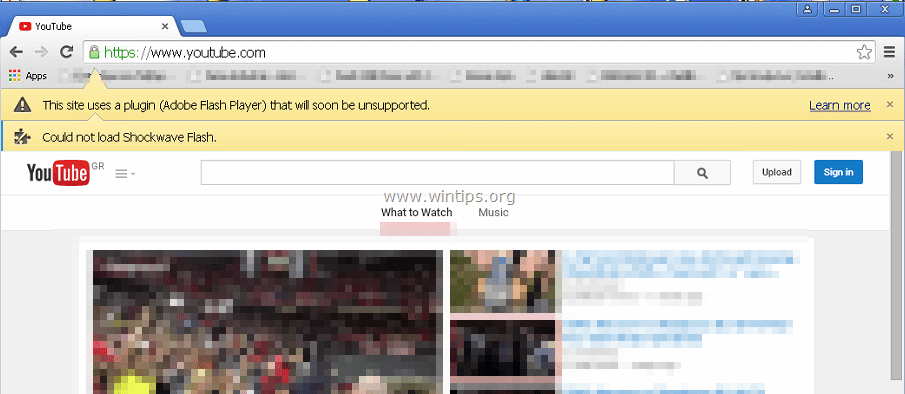
Come risolvere Questo sito utilizza un plugin (Adobe Flash Player) che presto non sarà più supportato – Impossibile caricare Shockwave flash (problema in Chrome).
Soluzione 1. Abilita il supporto del plugin NPAPI.
Soluzione 2. Disabilita il plug-in Adobe Flash Player.
Soluzione 1. Abilita il supporto del plug-in NPAPI su Chrome.
La prima soluzione è abilitare il supporto NPAPI sul tuo browser Chrome. Tieni presente che questa soluzione è temporanea e funzionerà fino alla versione 45 di Chrome, perché dopo quella versione (45), tutti i plug-in NPAPI saranno completamente disabilitati. Se desideri utilizzare i plug-in NPAPI dopo la versione 45, hai due opzioni: utilizzare un browser alternativo (come Internet Explorer, Firefox, ecc.) o disinstalla completamente Chrome (Versione 45 o successiva) e poi a scarica e installa una versione precedente del browser Chrome. (Dopo l'installazione è necessario disabilita l'aggiornamento automatico di Chrome).
1. Apri il tuo browser Chrome e nella barra degli indirizzi incolla il seguente comando e premi accedere:
- chrome://flags/#enable-npapi
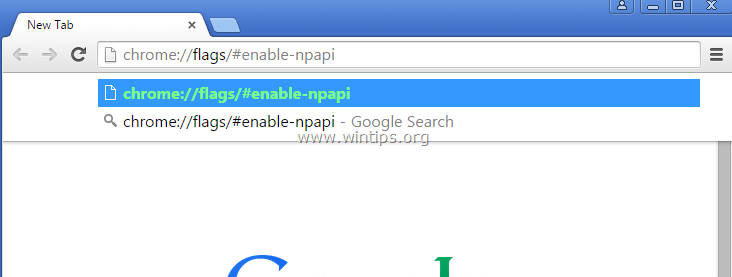
2. Sotto Abilita NPAPIMac, Windows, scegliere Abilitare.
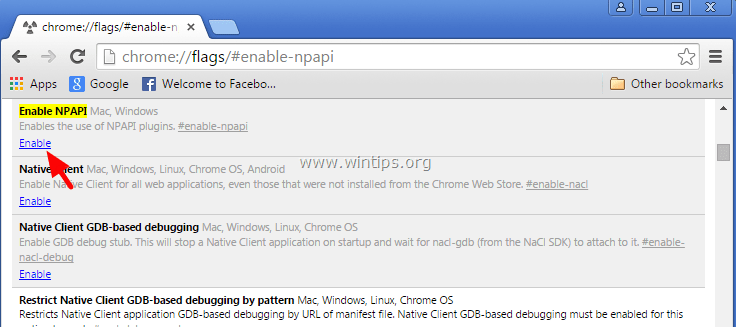
3. Infine, premi Prelancio ora.
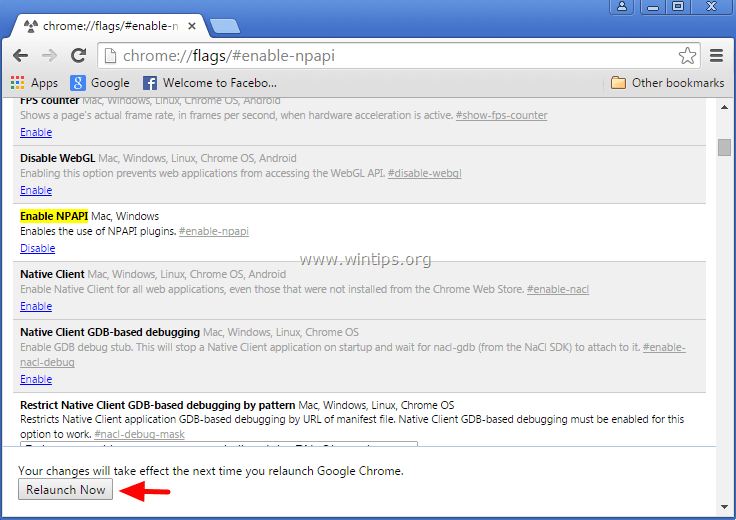
Soluzione 2. Disabilita il plug-in Adobe Flash Player in Chrome.
Il "Questo sito utilizza un plugin (Adobe Flash Player) che presto non sarà più supportato"o/e"Impossibile caricare il flash Shockwave" possono verificarsi problemi perché Chrome carica due diverse versioni di plug-in Flash Player (o Shockwave) ogni volta che viene avviato. In tali situazioni, la soluzione per aggirare i problemi di caricamento del lettore flash/shockwave è disabilitare la versione più vecchia di questi plug-in (Flash Player o Shockwave Player) dai plug-in di Chrome.
1. Apri il tuo browser Chrome e nella barra degli indirizzi incolla il seguente comando e premi accedere:
- chrome://plugins
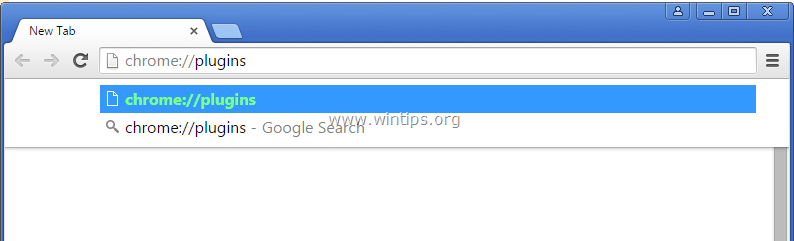
2. Nei plugin elencati, trova se hai due versioni dello stesso plugin. Quindi disabilita il più vecchio. Nel caso tu abbia solo una versione dei plugin Flash Player o Shockwave (come lo screenshot qui sotto), disabilita quella versione.
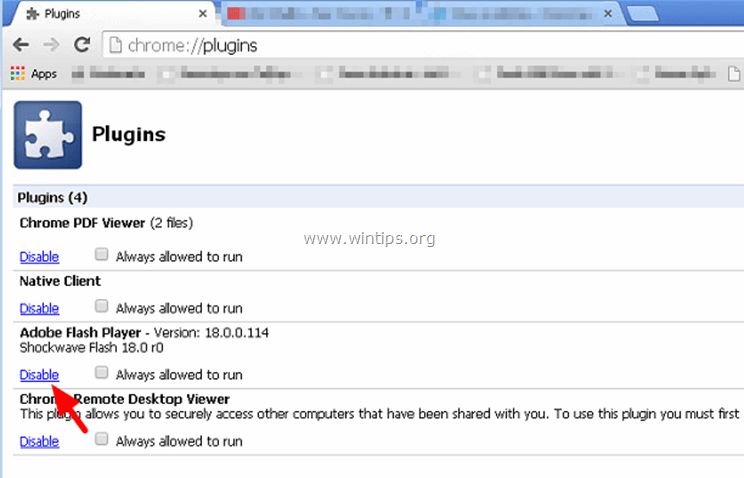
3. Chiudi e riapri Google Chrome. Il tuo problema dovrebbe essere sparito!
Aiuto aggiuntivo: se riscontri ancora problemi con Adobe Flash Player o Shockwave Player in Chrome:
1. Vai al pannello di controllo di Windows e disinstalla completamente i plug-in Adobe Flash Player e Shockwave Player dal tuo computer.
2. Quindi vai a Pagina di download di Adobe Flash Player (o Pagina di download di Shockwave Player) e installa l'ultima versione del plugin.
J.
5 luglio 2015 @ 12:00
Un avvertimento su PepperFlash e HTML5 di Chrome: non funzionano per tutti, motivo per cui molti utenti di Chrome utilizzano NPAPI Flash e un'estensione di Chrome che funziona con HTML5. Gli sviluppatori di Chrome non hanno risposto con una soluzione che funziona in modo che tutti possano passare in modo permanente a PepperFlash e HTML5. Di conseguenza, molti utenti cambieranno browser a settembre perché non saranno in grado di utilizzare le opzioni di Chrome.